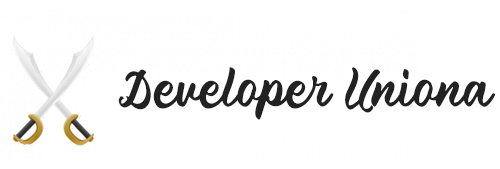5 nützliche Helfer für OS X
Kleine und größere Tools können das Arbeiten am Mac an der ein oder anderen Stelle drastisch verbessern. Wir haben fünf Tools gefunden, die den Mac unter OS X noch lauter machen, Fenster ökonomisch anordnen, PDF-Kopien scannen, Nachrichten zusammenstellen und vielleicht sogar für bessere Texte sorgen.
Mac OS X 10.8 Mountain Lion
Boom: Medien und System lauter machen
Mit Boom kann man Video- und Audiodateien in iTunes und Quicktime, Inhalten in Webbrowsern und VoIP-Apps wie Skype und FaceTime einen Lautstärke-Schub verpassen. Ist die systemeigene Lautstärke-Skala ausgereizt, geht man zu Boom über und schiebt dort den Regler nach oben. Er ist über die Menüleiste erreichbar.

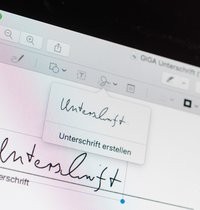
Der externe Inhalt kann nicht angezeigt werden.
Im eigentlichen Programmfenster bietet Boom zudem Equalizer-Funktionen. Hinzu kommt die Möglichkeit, klangliche Voreinstellungen für einzelne Anwendungen wie Youtube oder FaceTime festzulegen.
Boom ist auch für Anwender eine Lösung, die unterwegs mit leisen Audio-Dateien kämpfen. Musikdateien und Videos lassen sich in Boom öffnen und hinsichtlich ihrer Lautstärke „verbessern“. Auf Wunsch fügt die Software bearbeitete Dateien gleich einer Boom-Playliste in iTunes hinzu.
Der externe Inhalt kann nicht angezeigt werden.
iA Writer: Schreiben ohne Ablenkung
iA Writer ist ein Texteditor, bei dem Inhalte im Mittelpunkt stehen sollen. An die Bedienung des Programms soll der Anwender beim Schreiben keine Gedanken verschwenden. Tatsächlich gibt es in iA Writer keine Einstellungen. Beim Start der Software kann man nur Schreiben. Tippt man etwas ein, verschwinden alle Bedienelemente – lediglich ein weißes Rechteck bleibt zurück. Schriftarten gibt es ebenso wenig wie Schriftgrößen.
Der externe Inhalt kann nicht angezeigt werden.
Um die Formatierung kümmert sich die Auszeichnungssprache Markdown. Überschriften, Fett- und Kursivdruck beispielsweise legt man mit nur wenigen Sonderzeichen im Quellcode fest. Sogar Hyperlinks und Bilder lassen sich so in Dokumente einbinden. Wikipedia erklärt die wichtigsten Syntax-Merkmale anschaulich in einer Gegenüberstellung von Quelltext und Ergebnis.
Der externe Inhalt kann nicht angezeigt werden.
PDFScanner: Vielseitige Scanner-Applikation mit Text-Erkennung
PDFScanner hilft dabei, große Mengen von Dokumenten zu scannen und zu organisieren. Hauptnutzen für manche Anwender dürfte die Erkennung von Text in Dokumenten sein. Die Optische Zeichen-Erkennung, kurz OCR, versieht die gescannten Dokumente mit einer unsichtbaren Text-Schicht. So lässt sich der Dokument-Inhalt kopieren und, was noch nützlicher ist, durchsuchen. Die Texterkennung kann man auch auf bereits vorhandene Dateien anwenden.
PDFScanner
Die App begradigt Dokumente automatisch und speichert sie auch platzsparend im PDF-Format ab. PDFScanner hat einen Fake Duplex-Modus: Beim Scannen mehrerer beidseitig bedruckter Dokumente bringt die App das Script auf Knopfdruck in die richtige Reihenfolge. Der vierte Screenshot zeigt, in welcher Reihenfolge der Anwender die Dokumente einlegen muss, damit der Trick funktioniert.
Die Applikation funktioniert mit all den Scannern, die auch Apples Dienstprogramm Digitale Bilder unterstützt. Bevor man also die 14 Euro ausgibt, sollte man sicherstellen, dass das Dienstprogramm mit dem eigenen Scanner zurecht kommt.
PDFScanner
BetterSnap Tool: Kleine App, große Hilfe
BetterSnap Tool hilft dem Anwender dabei, die Bildschirmfläche seines Macs optimal auszunutzen. Wer wie der Autor häufig mit einen 11 Zoll-Gerät arbeitet, verschenkt ungern Platz auf dem ohnehin schon kleinen Bildschirm. Zieht man ein Fenster an einen Randbereich des Bildschirms, passt BetterSnap die Größe des Fensters automatisch an. So lassen sich schnell zwei, drei oder vier Fenster auf dem Desktop unterbringen, ohne dass diese sich gegenseitig überlappen. Maximieren lassen sich Programme ebenfalls.
BetterSnapTool
Vielseitig sind die Einstellungsmöglichkeiten: Tastaturkürzel lassen sich für zahlreiche Aktionen festlegen, Bereiche, an denen BetterSnap Tool aktiv ist, lassen sich aktivieren und deaktivieren.
Die Ampel-Schaltflächen an der linken oberen Seite eines Programmfensters bekommen mit der Applikation einen zusätzlichen Nutzen. Darüber kann der Anwender die Fenstergröße des jeweiligen Programms ändern und beispielsweise das Fenster auf einen zweiten Monitor verschieben. Jedem der drei Buttons lässt sich eine Aktion zuordnen, die entweder durch einen Rechtsklick oder das zusätzliche Drücken einer Taste ausgelöst wird.
BetterSnapTool
timey: zurückhaltender Countdown-Timer und Stoppuhr
Wer eine Applikation benötigt, die Zeit entweder herunterzählt oder stoppt, sollte sich timey ansehen. Die App ist schnell erklärt: In der Systemleiste hinterlässt sie eine Zeitanzeige und ein kleines Rädchen, hinter dem sich die Einstellungen verbergen. Dort wählt man zwischen Timer (also dem Herunterzählen der Zeit) und Stoppuhr. Im Falle des Timers legt man die Zeitdauer fest und klickt zum Starten und Pausieren jeweils direkt auf die Zeitanzeige. Auf Wunsch schaltet timey nach Ablaufen der Zeit den Mac aus.
Timey 2: a menu bar timer
Mit 2,69 Euro ist timey nicht ganz billig. Dem Autor jedenfalls war die App das wert, die Anzeige in der Systemleiste ist zurückhaltend und dennoch ständig sichtbar. Genau danach hat er gesucht.
Timey 2: a menu bar timer
Quiz: Wie gut kennt ihr Assassin's Creed? Stellt euer Wissen auf die Probe!
Du willst keine News rund um Technik, Games und Popkultur mehr verpassen?
Keine aktuellen Tests und Guides? Dann folge uns auf Facebook
( GIGA Tech , GIGA Games )
oder Twitter ( GIGA Tech , GIGA Games ).